Исправить ошибку загрузки Discord в Windows 10
Опубликовано: 2022-12-07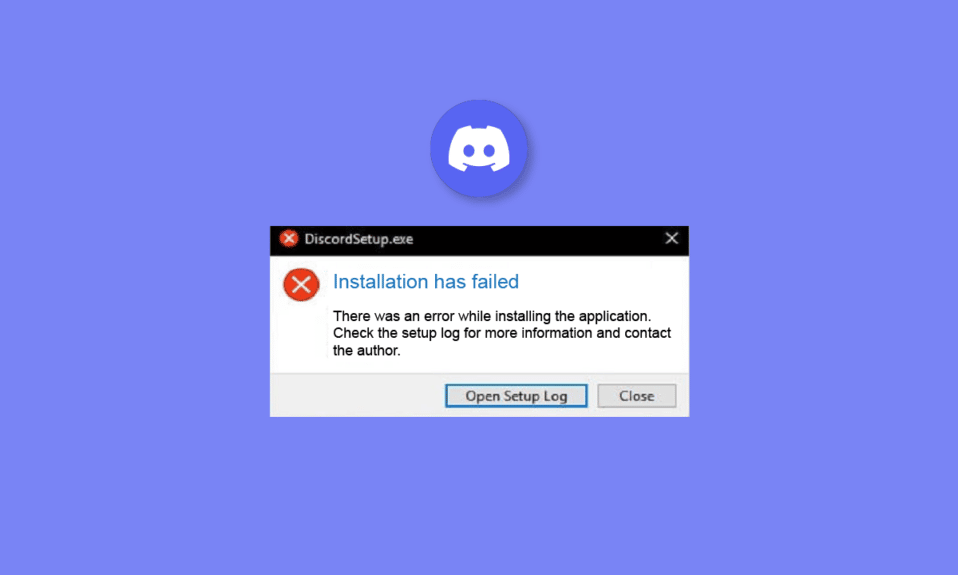
Discord — популярная платформа для дискуссий и общения с людьми из разных стран. Вы можете выражать свое мнение практически обо всем, от деловых поездок до семейных вечеринок, игр, фильмов и других горячих тем. Однако некоторые пользователи часто сталкиваются с трудностями при исправлении ошибки загрузки Discord в Windows 10. Если вы тоже сталкиваетесь с чем-то подобным, эта статья придет вам на помощь. Кроме того, узнайте, почему я не могу загрузить Discord в Windows 11 и на свой телефон. Итак, продолжайте читать!
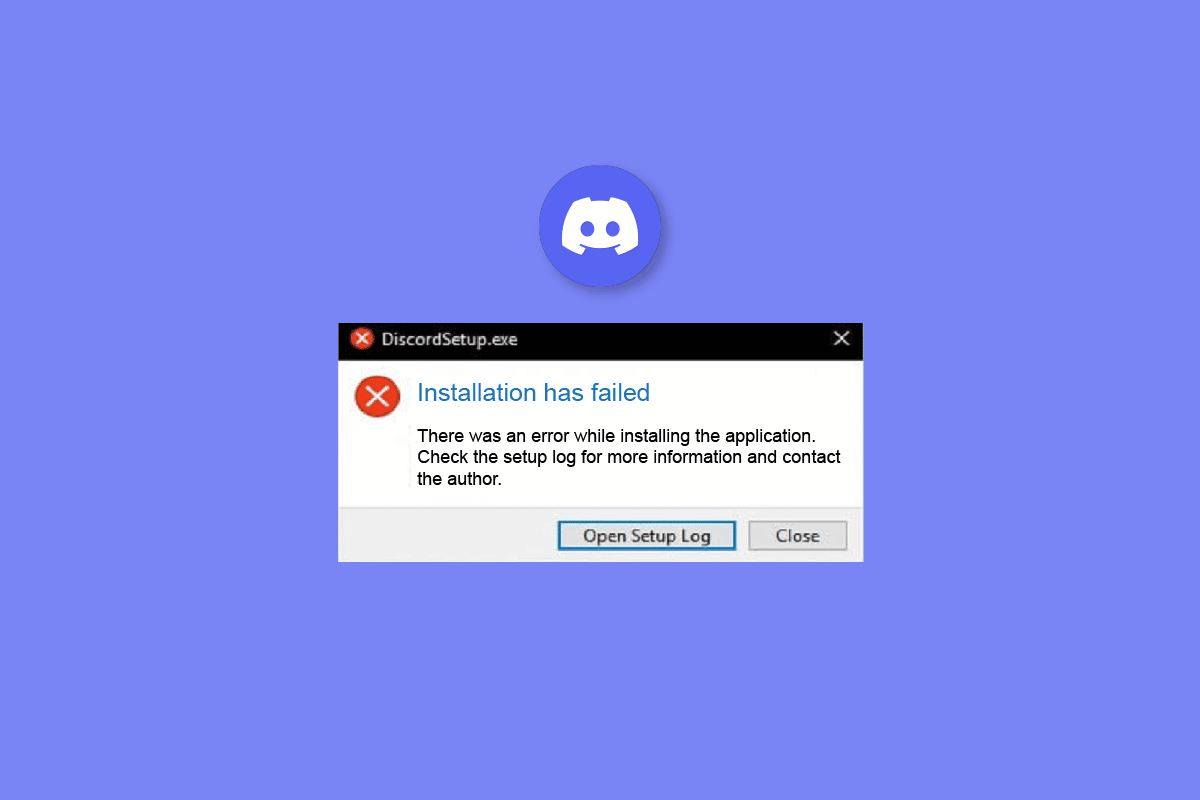
Содержание
- Как исправить ошибку загрузки Discord в Windows 10 или 11
- Почему я не могу скачать Discord в Windows 11?
- Способ 1: дождитесь времени работы сервера Discord
- Способ 2: устранение неполадок сетевого подключения
- Способ 3: освободить место в Windows
- Способ 4: попробуйте другой браузер
- Способ 5: Связаться со службой поддержки Discord
- Почему я не могу скачать Discord на свой телефон?
Как исправить ошибку загрузки Discord в Windows 10 или 11
Прежде чем перейти к более техническим аспектам, убедитесь, что вы попробовали эти основные методы, чтобы исправить ошибку загрузки Discord в Windows 10:
- Убедитесь, что вы загружаете Discord с официального сайта Discord.
- Попробуйте перезагрузить устройство, чтобы очистить приложения и процессы, работающие в фоновом режиме.
- Дважды проверьте, подключено ли ваше устройство Windows или Android к Интернету.
Почему я не могу скачать Discord в Windows 11?
Вы, должно быть, видели, как пользователи Discord задавались вопросом, почему я не могу загрузить Discord в Windows 11. Если вы столкнулись с тем же, продолжайте читать статью, чтобы узнать, как избавиться от этого.
Способ 1: дождитесь времени работы сервера Discord
Если вы не можете загрузить Discord на свое устройство с Windows, есть вероятность, что другие пользователи также сталкиваются с тем же. Причина этого в том, что приложение сталкивается с проблемами простоя сервера. Вы можете проверить это, посетив основной веб-сайт Discord Status в вашей системе.
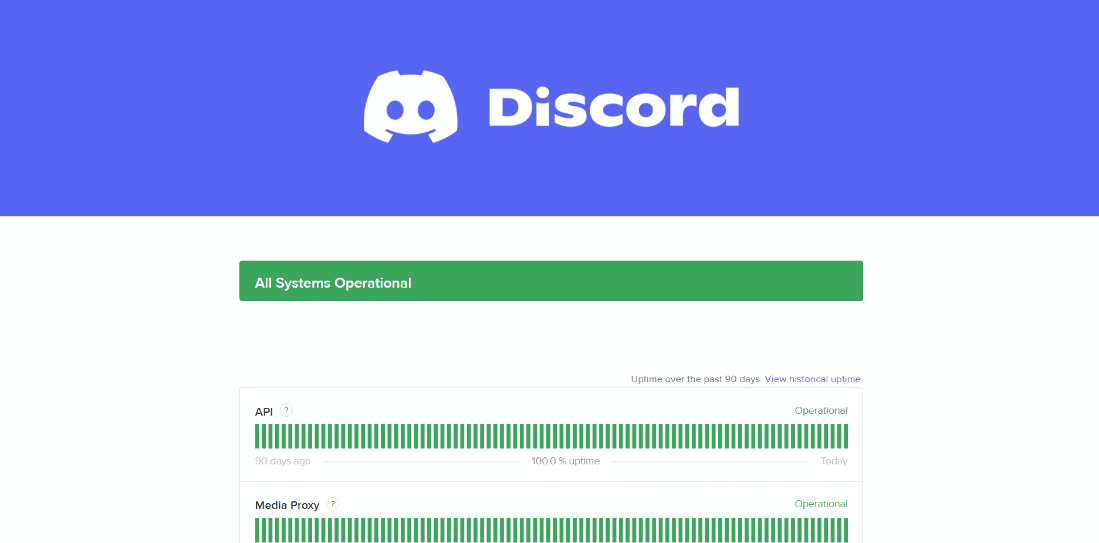
Здесь вы найдете все, от прошлых инцидентов до текущих проблем, с которыми сталкивается приложение. Если проблема кроется здесь, вам придется подождать несколько часов, пока она не будет решена.
Читайте также: 7 лучших исправлений ошибки Discord 1006 в Windows 10
Способ 2: устранение неполадок сетевого подключения
Другой способ — решить проблемы с подключением к Интернету, если таковые имеются, чтобы исправить ошибку загрузки Discord в Windows 10 или 11. Ознакомьтесь с нашим руководством по устранению проблем с подключением к сети в Windows 10.
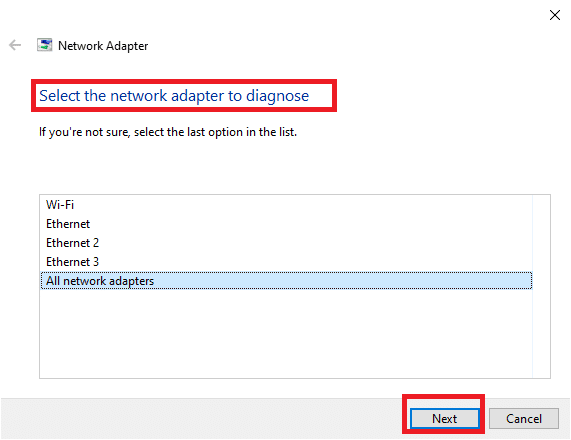
Способ 3: освободить место в Windows
Если место для хранения заполнено, вы столкнетесь с ошибкой загрузки. Вы можете ознакомиться с нашим руководством по освобождению места на жестком диске в Windows 10. Чтобы избавиться от ненужных файлов с вашего ПК с Windows, выполните следующие действия:
1. Нажмите одновременно клавиши Windows + I , чтобы открыть настройки Windows .
2. Здесь нажмите на настройку системы .
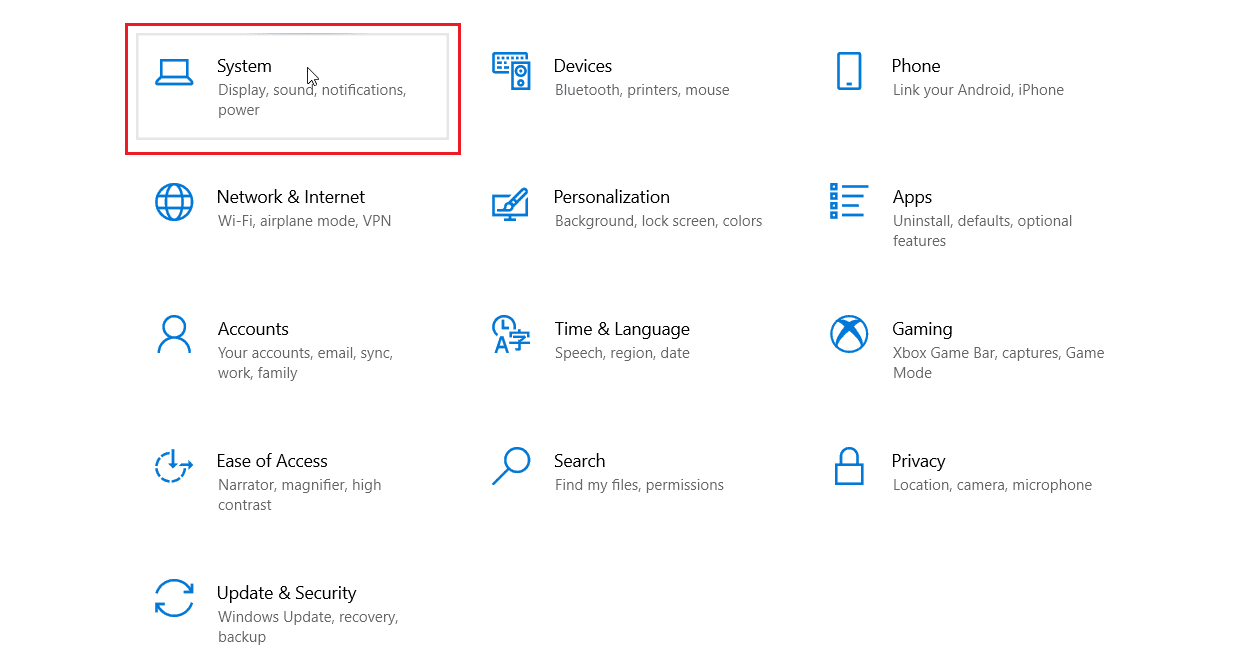
3. Затем щелкните меню « Хранилище » на левой панели.
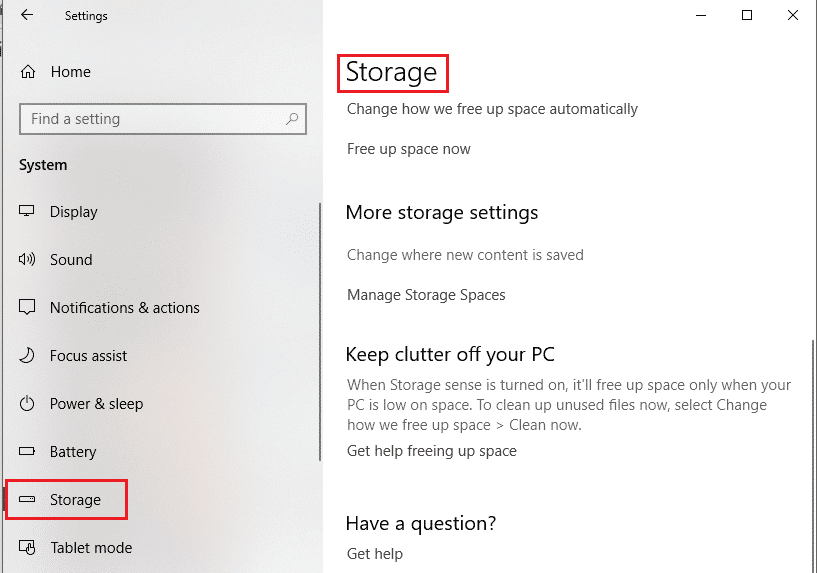
4. Здесь вы можете управлять дисковыми пространствами и при необходимости освобождать место.
5. Затем нажмите клавишу Windows , введите Приложения и функции и нажмите Открыть .
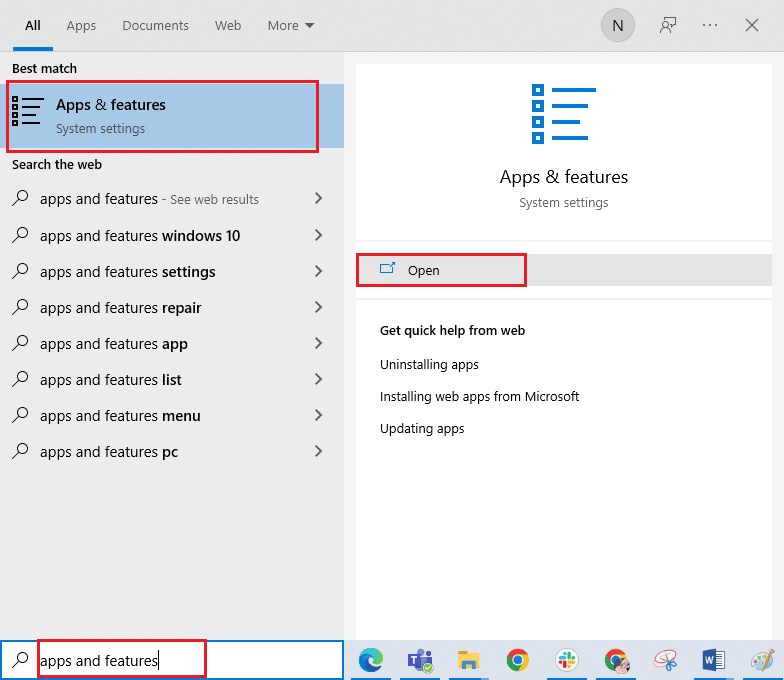
6. Найдите неиспользуемую программу, занимающую место, а затем нажмите кнопку « Удалить », чтобы избавиться от нее.
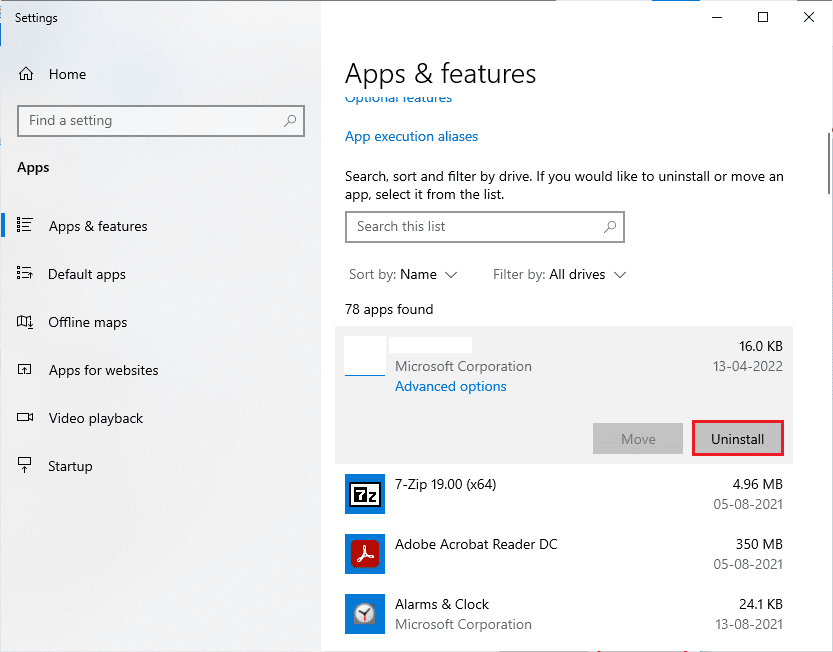
Отсюда вы можете удалить приложения и временные файлы, чтобы освободить место для Discord.
Способ 4: попробуйте другой браузер
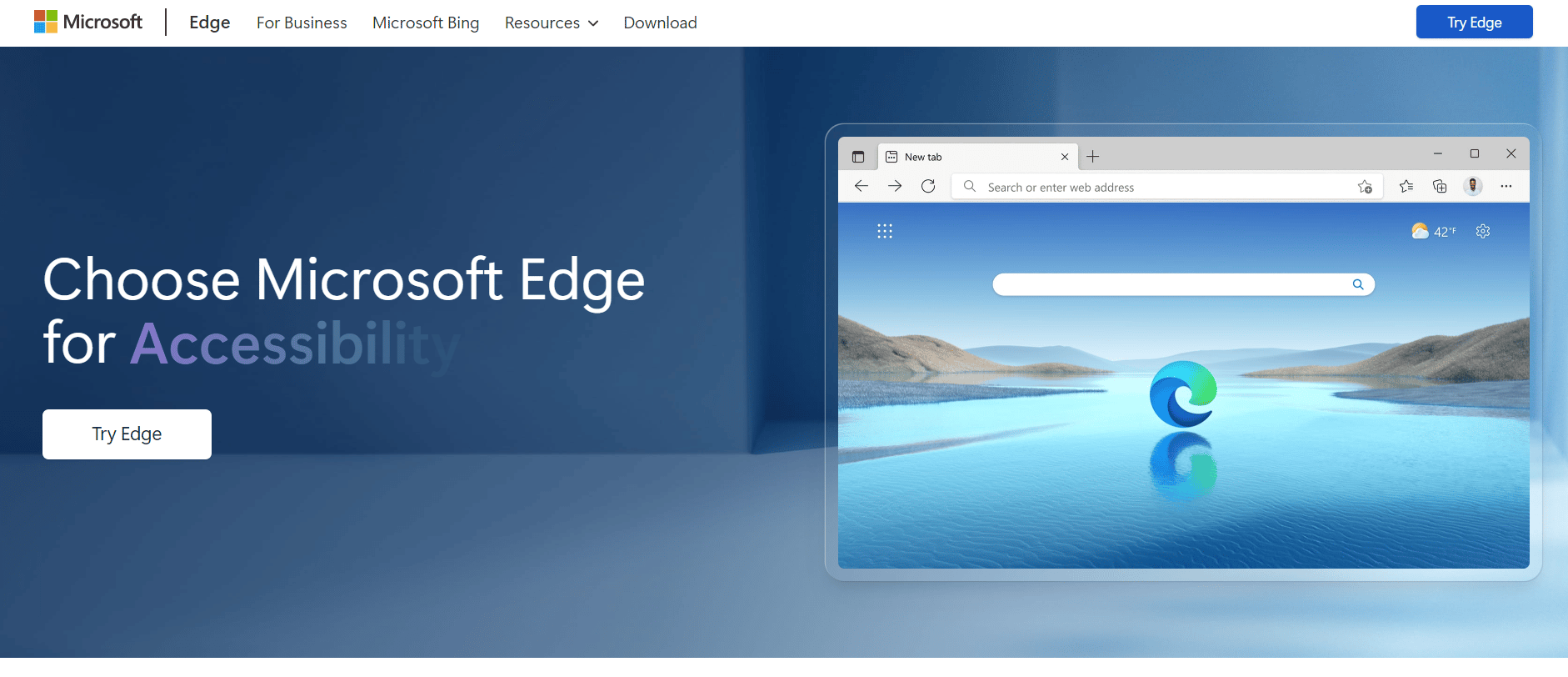

Браузеры часто имеют встроенные приложения и расширения, которые не позволяют пользователям загружать определенные приложения и программное обеспечение. В этом случае вы можете переключиться на другой браузер и попытать счастья там. Итак, если вы ранее пытались загрузить через Firefox, попробуйте:
- Хром
- Опера
- Microsoft Edge
Читайте также: 9 решений, чтобы исправить неработающий Discord Krisp
Способ 5: Связаться со службой поддержки Discord
Если вы по-прежнему не можете исправить ошибку загрузки Discord в Windows 10, вы можете позволить экспертам справиться с ситуацией как профессионалу. Перейдите на страницу поддержки Discord и свяжитесь со службой поддержки клиентов.
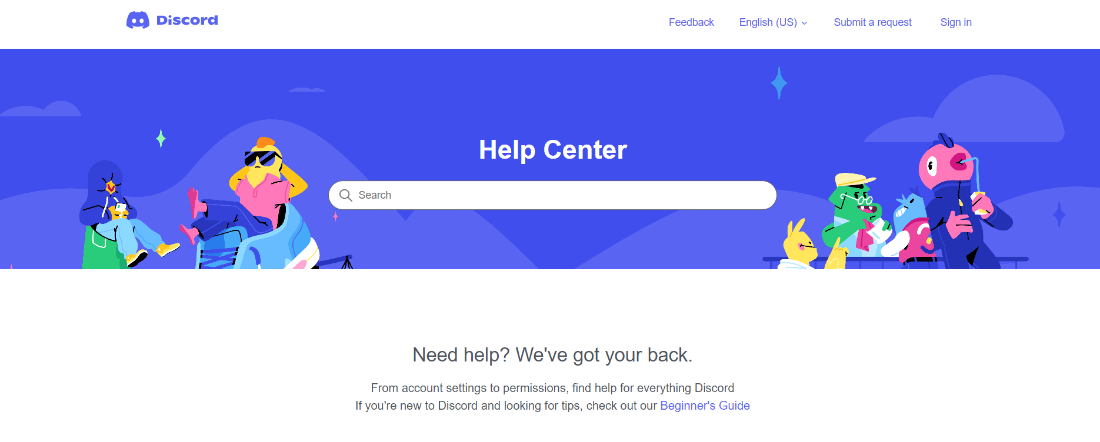
Почему я не могу скачать Discord на свой телефон?
Всем нравится иметь легкий доступ к своим любимым играм и платформам. Однако некоторые вещи могут вызвать ошибку при их использовании. Итак, если вы также столкнулись с проблемой при загрузке Discord на свой смартфон, вот лучшие и наиболее эффективные способы ее решения.
Способ 1: освободить память телефона
Недостаток памяти телефона также может помешать пользователям загружать и устанавливать приложения на ваше устройство. Чтобы освободить место, вы можете удалить ненужные приложения и перенести свои фотографии и видео на внешнее оборудование. Это освободит память вашего телефона, повысит скорость и сделает отставание редким явлением.
Выполните следующие действия, чтобы освободить место для Discord:
1. Откройте настройки смартфона и нажмите « Приложения ».
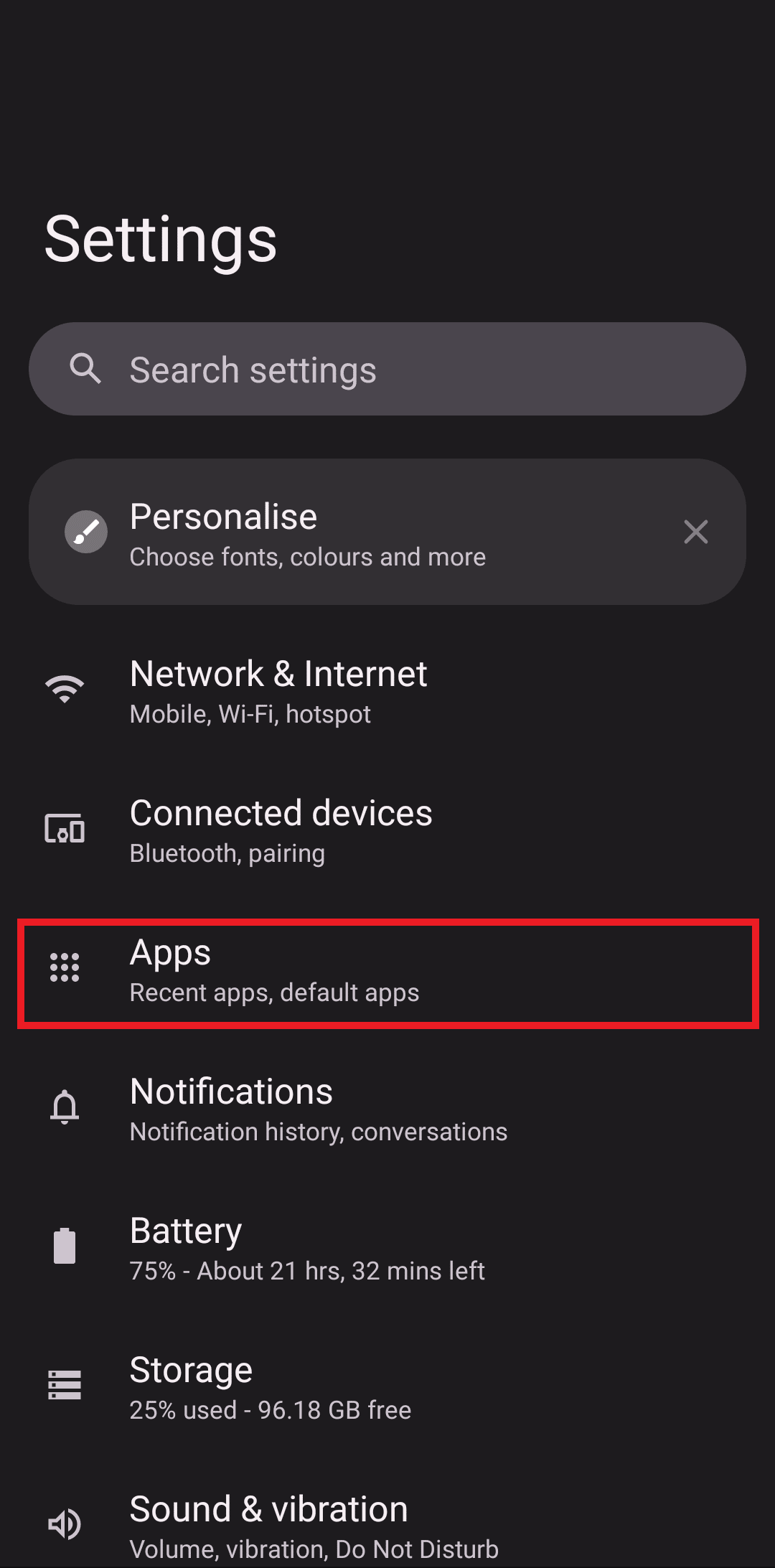
2. Перейдите в меню « Просмотреть все приложения ».
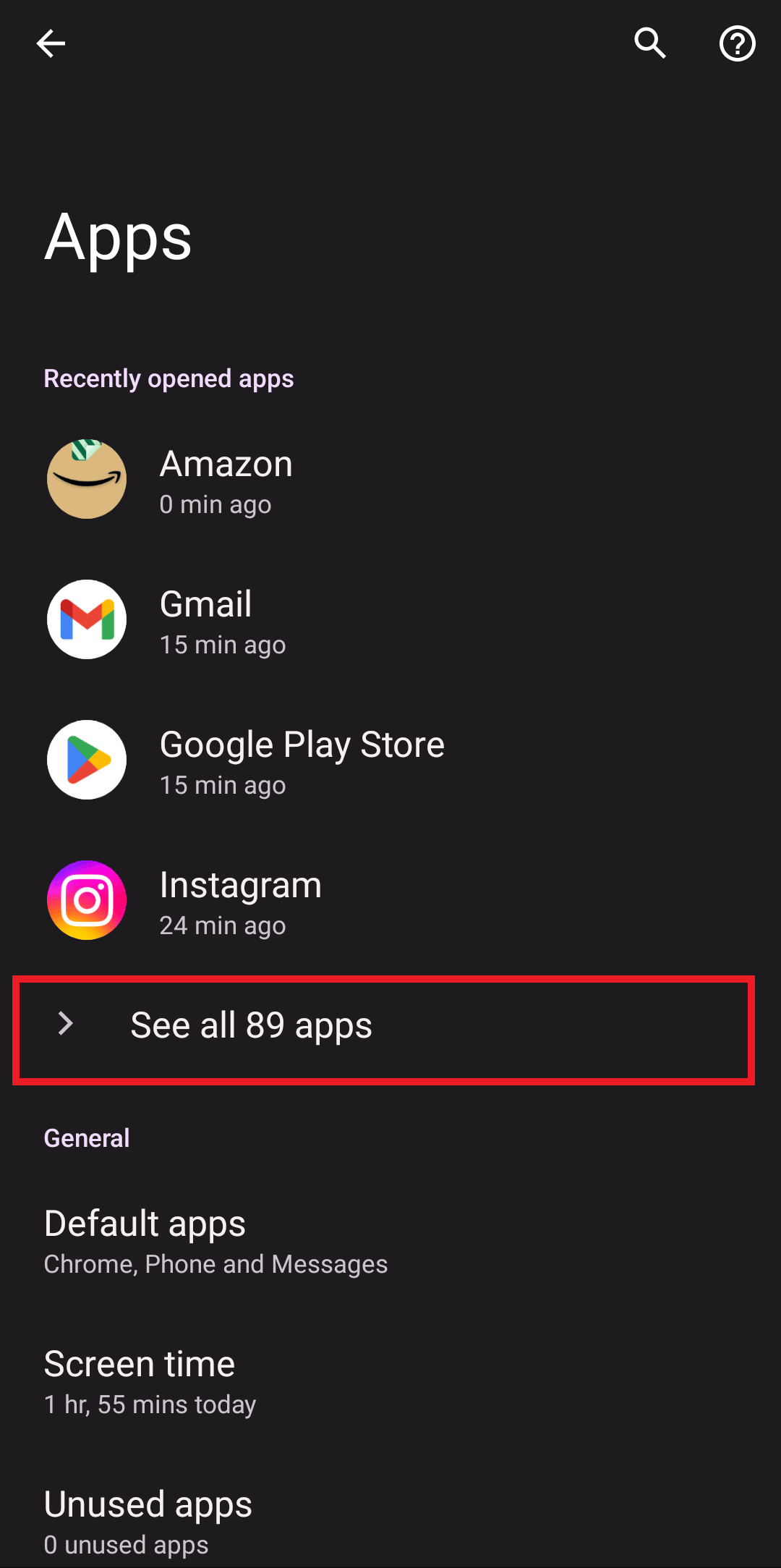
4. Затем нажмите на приложение (например, Adobe Scan ) и выберите вариант « Удалить ».
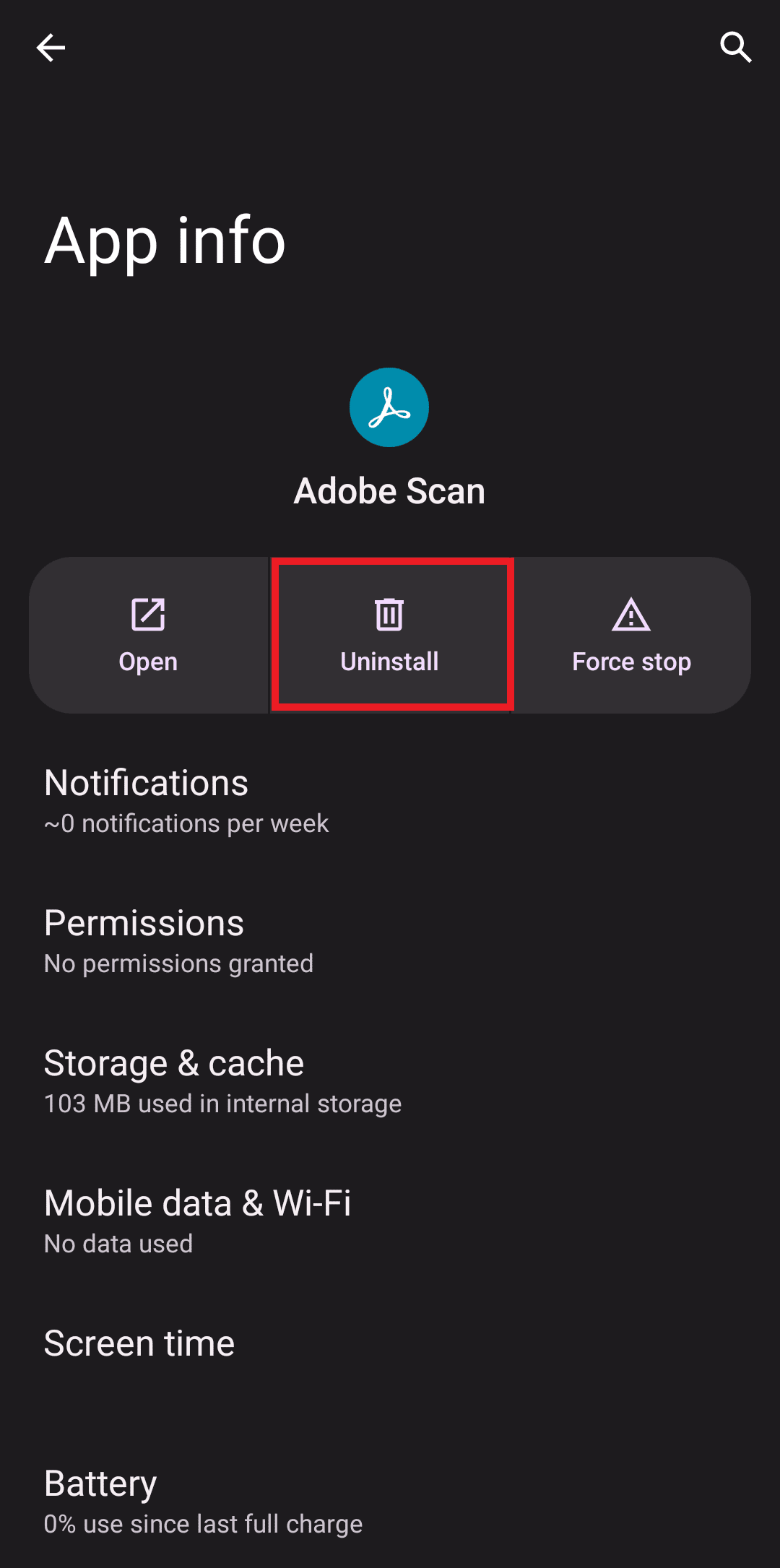
Читайте также: Как появиться в автономном режиме на одном сервере в Discord
Способ 2: сброс Android-смартфона
Если вышеупомянутые распространенные методы и освобождение памяти телефона не помогли решить проблему, вам может потребоваться перезагрузить смартфон. Аппаратный сброс удалит все данные, файлы и приложения, установленные на вашем устройстве. Таким образом, всегда помните, чтобы сделать это вашим последним средством.
Примечание. Поскольку у смартфонов разные параметры настроек, и поэтому они различаются от производителя к производителю, убедитесь, что вы правильно настроили параметры, прежде чем изменять их. На Motorola Edge 30 были опробованы следующие методы.
1. Перейдите в настройки вашего устройства.
2. Прокрутите вниз и нажмите «Настройки системы ».
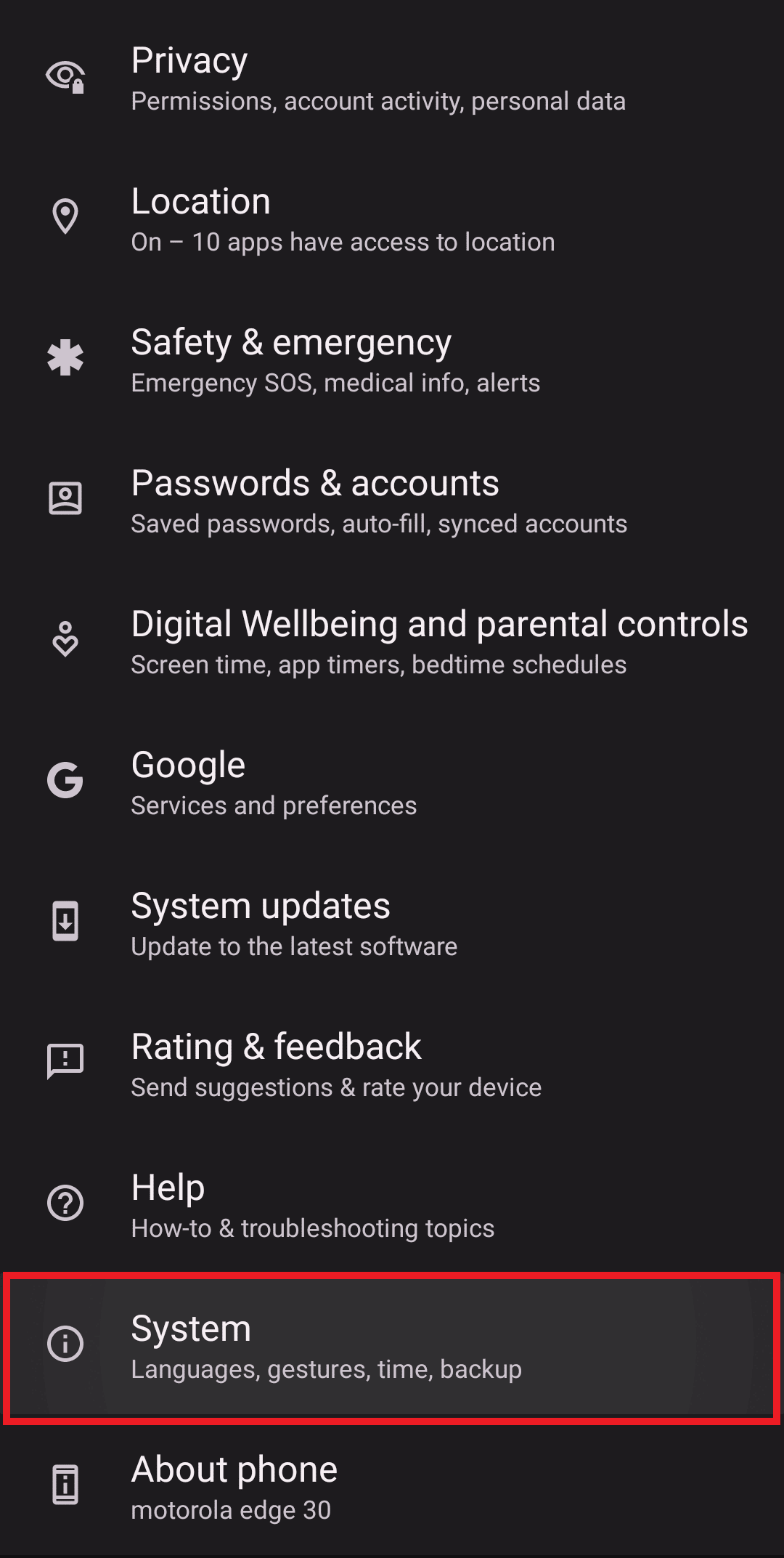
3. Затем нажмите «Параметры сброса » и выберите нужный вариант.
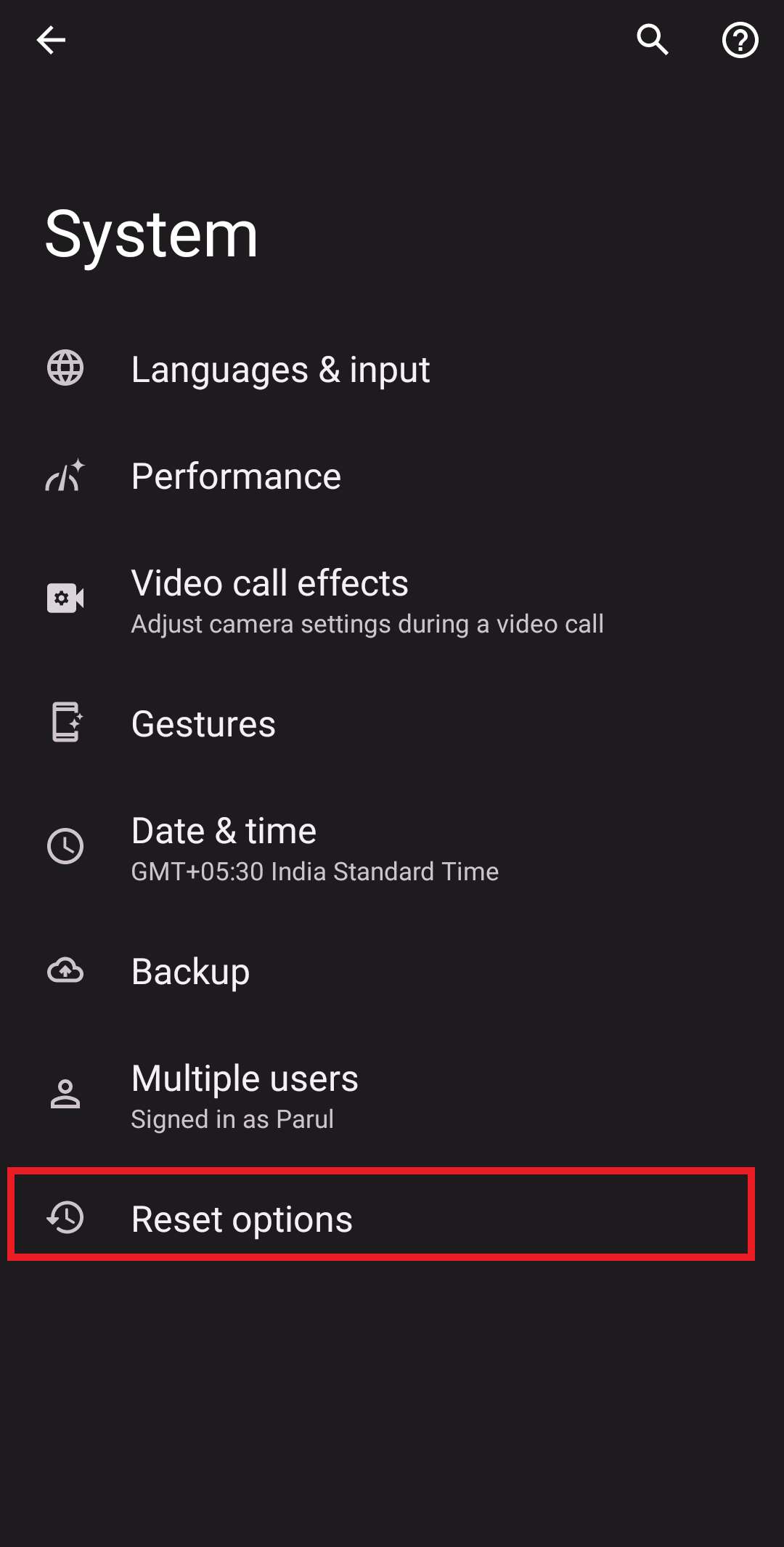
Часто задаваемые вопросы (FAQ)
Q1. Как исправить ошибку загрузки Discord?
Ответ Если вы не можете загрузить Discord , вы можете попробовать любой из вышеупомянутых способов.
Q2. Почему Discord продолжает говорить, что загрузка не удалась?
Ответ Может быть несколько причин, по которым ваша загрузка Discord не удалась, например, плохое подключение к Интернету , недостаточно места для хранения , вирус и т. д.
Q3. Как исправить поврежденную установку Discord?
Ответ Чтобы исправить поврежденную установку Discord, вы можете запустить сканирование SFC и DISM . Это найдет и заменит поврежденные файлы копией кеша, чтобы вы могли установить Discord без перерывов.
Q4. Есть ли при загрузке Discord вирус?
Ответ Это зависит. Вы можете установить вирус на свое устройство, если загрузите Discord из ненадежного источника. Точно так же присоединение к чатам и общение с незнакомыми людьми также может сделать вас жертвой атак вредоносного ПО.
Рекомендуемые:
- Как получить Бульбазавра в Pokemon Yellow
- Как получить YouTube Music Premium бесплатно
- Исправить ошибку установки Discord в Windows 10
- Исправить зависание Discord на экране подключения
Мы надеемся, что эта статья помогла вам исправить ошибку загрузки Discord в Windows 10. Если у вас есть вопросы или предложения, не стесняйтесь оставлять их в комментариях ниже. Также дайте нам знать, что вы хотели бы прочитать дальше.
